Merci à toi Marga, mon amie espagnole, de me laisser traduire tes tutoriels.
Matériel![]() Filtres : FM Tile Tools – Blend Emboss et Xero -Porcelain XL
Filtres : FM Tile Tools – Blend Emboss et Xero -Porcelain XL
Le matériel utilisé appartient à :
Tubed by Gran Gran
Jaelop Designs
Images trouvées sur Internet
Yahoo-Grupos, envoi et échange de matériel
Ce tutoriel est la création de MargArts. Il est soumis à Copyright. Original ICI.
La traduction est faite par mes soins avec l’autorisation de son auteur.
Ce tutoriel a été réalisé avec Corel PaintShop Photo Pro X3, mais vous pouvez travailler ce tutoriel, quelle que soit la version de votre programme.
1. Ouvrir une image transparente de 800 x 600 pixels.
2. Ouvrir le Tube: Sorensen_Designs Mist Aug 164-11.
Copier/ Coller comme nouveau calque.
3. Image / Renverser horizontalement. Mettre en place à gauche. Calques / Dupliquer.

4. Outils / Outil Pinceau de clonage. Cloner la zone de la porte, en éliminant le chat.

5. Outils / Outil Sélection lasso. Sélectionner la bicyclette comme le montre l’image ci-dessous. Sélections / Convertir en calque raster.

6. Calques / Dupliquer. Sélections / Ne rien sélectionner.
7. Sur le calque 1: Sélections / Sélectionner tout.
8. Ouvrir l’image: The%20Legacy_0. Copier / Coller dans la sélection.
9. Sélections / Ne rien sélectionner.
10. Réglage / Teinte et saturation / Coloriser.
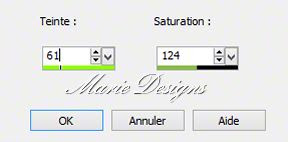
11. Ouvrir l’image: michael_humphries. Copier / Coller comme nouveau calque.
12. Réglage / Teinte et saturation / Coloriser.
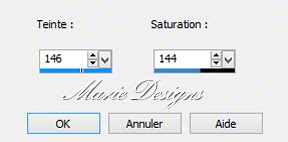
13. Calques / Réorganiser / Déplacer vers le bas. Mettre en place.

14. Outils / Outil Sélection lasso. Sélectionner comme le montre l’image ci-dessous:

15 .Supprimer. Sélections / Ne rien sélectionner.
16. Ouvrir le Tube: tulipanes. Copier / Coller comme nouveau calque. Mettre en place.
17. Réglage / Netteté / Netteté.
18. Ouvrir le Tube: by_Jaelop_Designs. Copier / Coller comme nouveau calque.
19. Image / Redimensionner à: 50% trois fois. Mettre en place.
20. Calques / Dupliquer: deux fois. Mettre en place.
21. Outils / Outils Sélection lasso. Sélectionner comme sur l’image ci-dessous.

22. Supprimer sur chacun des calques. Sélections / Ne rien sélectionner.
23. Ouvrir à nouveau le Tube: by_Jaelop_Designs.
Copier / Coller comme nouveau calque.
24. Image / Redimensionner à: 50% trois fois. Image / Renverser verticalement.
Mettre en place en haut.

25. Ouvrir le Tube: coches. Copier / Coller comme nouveau calque. Mettre en place à gauche.

26. Outils / Outil Gomme. Très précautionneusement, nous gommons les zones que nous voulons occulter:

27. Effets / Modules externes / Xero / Porcelain XL.
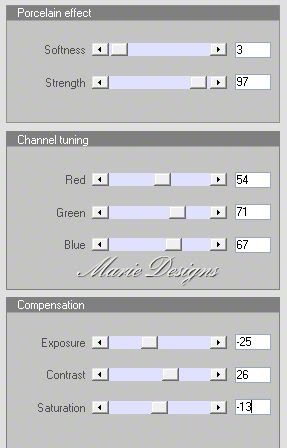
28. Ouvrir le Tube: estor_1. Copier / Coller comme nouveau calque.
Mettre en place dans la fenêtre.
29. Ouvrir le Tube: estor_2. Copier / Coller comme nouveau calque.
Mettre en place dans la fenêtre, sur la vitre du bas.
30. Ouvrir le Tube: alfombra. Copier / Coller comme nouveau calque.
Image / Redimensionner à: 85% .

31. Mettre en place. Outils / Outil Gomme: gommer ce qui est en trop:

32. Réglage / Netteté / Netteté.
33. Ouvrir le Tube: GRAYTIGERTABBYPTR. Copier / Coller comme nouveau calque.
34. Image / Redimensionner à: 50%, 50% et 75%. Mettre en place sur la grille.
35. Effets / Effets 3D / Ombre portée: +1/-1
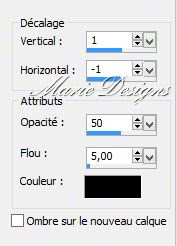
36. Ouvrir le Tube: GG08~BirdhouseClothesline_001.
Copier / Coller comme nouveau calque.
37. Outils / Outil Gomme, gommer ce qui est en trop. Avec l’outil de clonage, reconstituer le haut du piquet.
NDT: Le Tube: tenderete, est le tube final, après gommage et clonage. Il a été ajouté au matériel par MargArts.
38. Mettre en place. Effets / Effets 3D / Ombre portée: +1/-1.
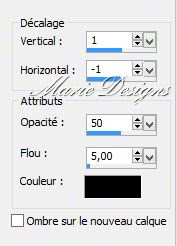
39. Ouvrir le Tube: rojoyazul. Copier / Coller comme nouveau calque.
Image / Redimensionner à: 85%. Mettre en place. Calques / Dupliquer.
40. Effets / Effets 3D / Ombre portée: +1/-1.
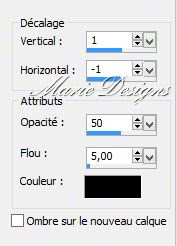
41. Ouvrir le Tube: pañuelo. Copier / Coller comme nouveau calque.
Mettre en place dans la poche. Calques / Dupliquer.
42. Ouvrir le Tube: blancoyrojo. Copier / Coller comme nouveau calque.
Image / Renverser horizontalement.
43. Image / Redimensionner à: 85%. Calques / Réorganiser / Déplacer vers le bas.
Mettre en place.
44. Ouvrir le Tube: cesto_ropa. Copier / Coller comme nouveau calque.
45. Image / Redimensionner à: 65%. Image / Renverser horizontalement.
Calques / Réorganiser / Déplacer vers le bas. Mettre en place à gauche.
46. Effets / Modules externes / Xero / Porcelain XL.
Mêmes valeurs utilisées précédemment.
47. Effets / Effets 3D / Ombre portée: +1/+1.

48. Réglage / Netteté / Netteté.
49. Image / Ajouter des bordures de: 70 pixels, couleur: #3066a3.
50. Sélections / Sélectionner tout. Sélections / Modifier / Contracter: 70 pixels.
Sélections / Inverser
51. Calque / Nouveau calque raster. Outils / Outil Pot de peinture.
Peindre le calque avec la couleur: #f7f5f6.
52. Sélections / Sélectionner tout. Sélections / Modifier / Contracter de: 69 pixels. Sélections / Inverser.
53. Supprimer. Sélections / Sélectionner tout.
Sélections / Modifier / Contracter de: 69 pixels.
54. Effets / Effets 3D / Ombre portée: +1/+1 et -1/-1.

55. Sélections / Ne rien sélectionner.
56. Calques / Nouveau calque raster. Ajouter votre signature. Calques / Fusionner tous.
57. C’est ici que se termine votre travail. Exporter au format JPG ou PNG, puis enregistrer.
Traductions © Marie Designs :: 14 Mars 2013


